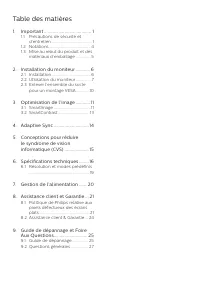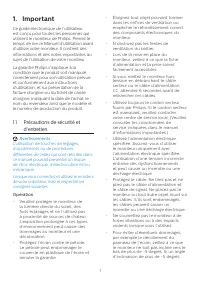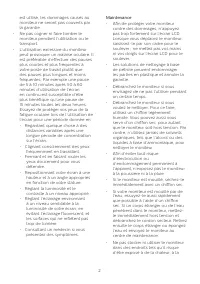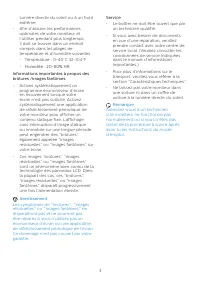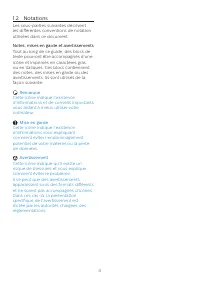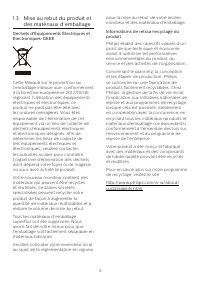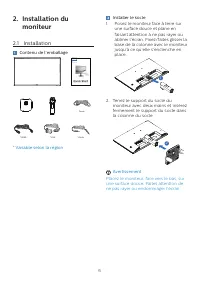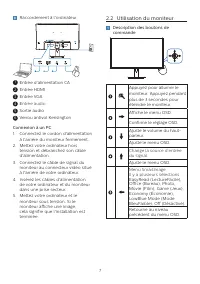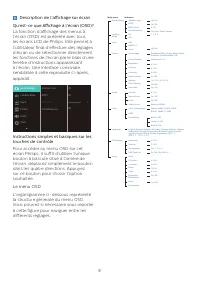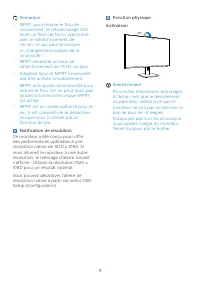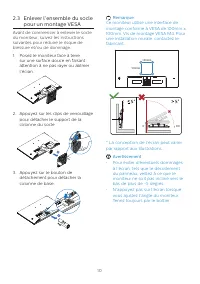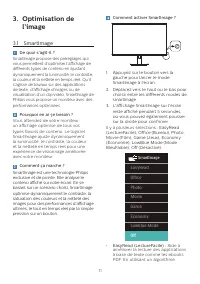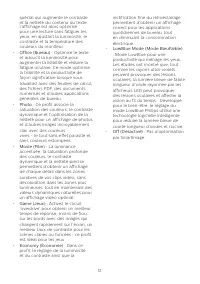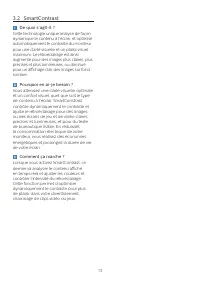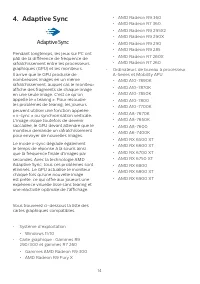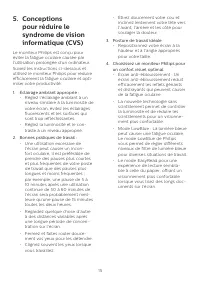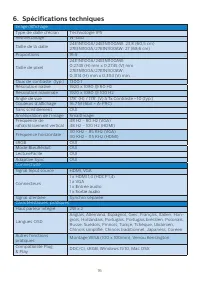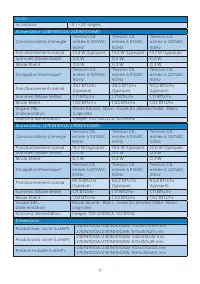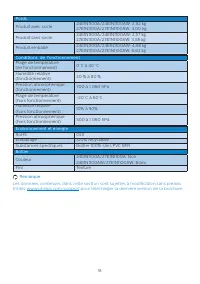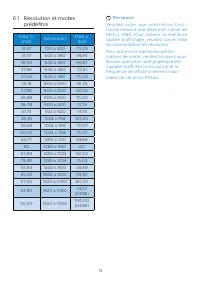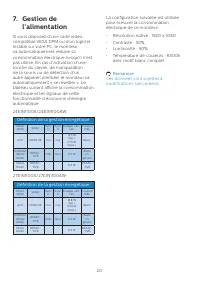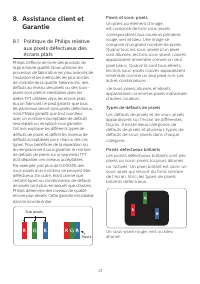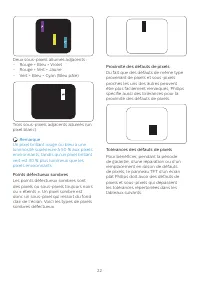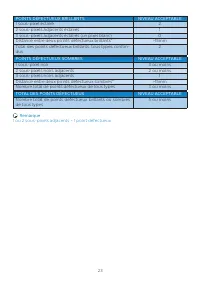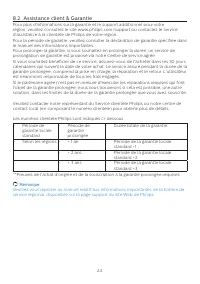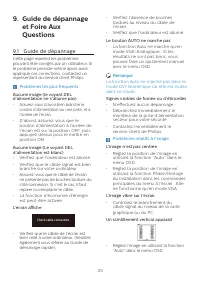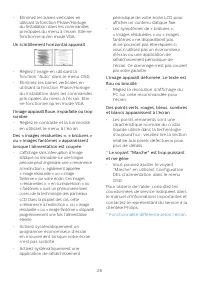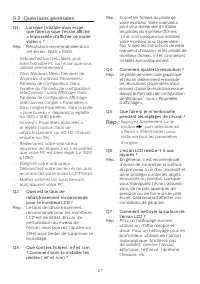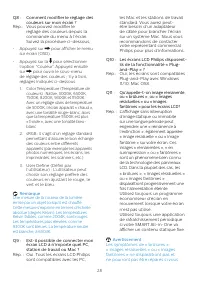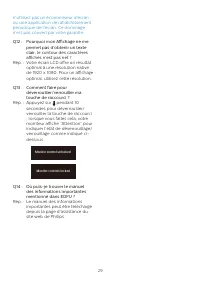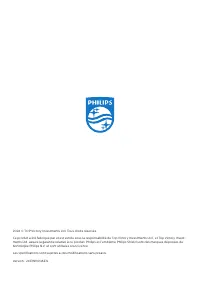Page 2 - Table des matières; Précautions de sécurité et; Conceptions pour réduire; Résolution et modes prédéfinis; Guide de dépannage et Foire
Table des matières 1. Important ....................................... 1 1.1 Précautions de sécurité et d’entretien ...................................... 1 1.2 Notations ....................................... 41.3 Mise au rebut du produit et des matériaux d’emballage .............. 5 2. Installat...
Page 3 - Avertissements
1 1. Important Ce guide électronique de l’utilisateur est conçu pour toutes les personnes qui utilisent le moniteur de Philips. Prenez le temps de lire ce Manuel d'utilisation avant d’utiliser votre moniteur. Il contient des informations et des notes importantes au sujet de l'utilisation de votre mo...
Page 4 - Maintenance
2 est utilisé, les dommages causés au moniteur ne seront pas couverts par la garantie. • Ne pas cogner ni faire tomber le moniteur pendant l’utilisation ou le transport. • L’utilisation excessive du moniteur peut provoquer un malaise oculaire. Il est préférable d’effectuer des pauses plus courtes et...
Page 5 - Avertissement; Service
3 lumière directe du soleil ou à un froid extrême. • Afin d’assurer les performances optimales de votre moniteur et l’utiliser pendant plus longtemps, il doit se trouver dans un endroit compris dans les plages de température et d’humidité suivantes.• Température : 0-40°C 32-104°F • Humidité : 20-80%...
Page 8 - moniteur; Contenu de l'emballage; * Variable selon la région
6 2. Installation du moniteur 2.1 Installation Contenu de l'emballage *HDMI Power Register your product and get support at www.philips.com/welcome Quick Start 24E1N1100A 27E1N1100A 24E1N1100AW 27E1N1100AW 1000 Series Monitor *VGA *Audio * Variable selon la région Installer le socle 1. Posez le monit...
Page 9 - Utilisation du moniteur
7 Raccordement à l'ordinateur 1 6 2 3 4 5 1 Entrée d’alimentation CA 2 Entrée HDMI 3 Entrée VGA 4 E ntrée audio 5 Sortie audio 6 Verrou antivol Kensington Connexion à un PC 1. Connectez le cordon d'alimentation à l'arrière du moniteur fermement. 2. Mettez votre ordinateur hors tension et débranchez ...
Page 12 - Posez le moniteur face à terre
10 2.3 Enlever l’ensemble du socle pour un montage VESA Avant de commencer à enlever le socle du moniteur, suivez les instructions suivantes pour réduire le risque de blessure et/ou de dommage. 1. Posez le moniteur face à terre sur une surface douce en faisant attention à ne pas rayer ou abîmer l’éc...
Page 13 - l’image; Comment ça marche ?
11 3. Optimisation de l’image 3.1 SmartImage De quoi s’agit-il ? SmartImage propose des préréglages qui vous permettent d’optimiser l’affichage de différents types de contenu en ajustant dynamiquement la luminosité, le contraste, la couleur et la netteté en temps réel. Qu’il s’agisse de travaux sur ...
Page 16 - Adaptive Sync; • Système d’exploitation
14 4. Adaptive Sync Adaptive Sync Pendant longtemps, les jeux sur PC ont pâti de la différence de fréquence de rafraîchissement entre les processeurs graphiques (GPU) et les moniteurs. Il arrive que le GPU produise de nombreuses images en un même rafraîchissement, auquel cas le moniteur affiche des ...
Page 17 - Posture de travail idéale
15 5. Conceptions pour réduire le syndrome de vision informatique (CVS) Le moniteur Philips est conçu pour éviter la fatigue oculaire causée par l’utilisation prolongée d’un ordinateur. Suivez les instructions ci-dessous et utilisez le moniteur Philips pour réduire efficacement la fatigue oculaire e...
Page 18 - Spécifications techniques; Connectivité
16 6. Spécifications techniques Image/Affichage Type de dalle d'écran Technologie IPS Rétroéclairage W-LED Taille de la dalle 24E1N1100A/24E1N1100AW: 23,8 (60,5 cm)27E1N1100A/27E1N1100AW: 27 (68,6 cm) Proportions 16:9 Taille de pixel 24E1N1100A/24E1N1100AW: 0,2745 (H) mm x 0,2745 (V) mm27E1N1100A/27...
Page 21 - Résolution
19 6.1 Résolution et modes prédéfinis Fréq. h. (kHz) Résolution Fréq. v. (Hz) 31,47 720 x 400 70,09 31,47 640 x 480 59,94 35,00 640 x 480 66,67 37,86 640 x 480 72,81 37,50 640 x 480 75,00 35,16 800 x 600 56,25 37,88 800 x 600 60,32 46,88 800 x 600 75,00 48,08 800 x 600 72,19 47,73 832 x 624 74,55 48...
Page 22 - l’alimentation; Définition de la gestion énergétique
20 7. Gestion de l’alimentation Si vous disposez d'une carte vidéo compatible VESA DPM ou d'un logiciel installé sur votre PC, le moniteur va automatiquement réduire sa consommation électrique lorsqu'il n'est pas utilisé. En cas d’activation d’une touche du clavier, de manipulation de la souris ou d...
Page 23 - Politique de Philips relative; Pixels et sous-pixels
21 8. Assistance client et Garantie 8.1 Politique de Philips relative aux pixels défectueux des écrans plats Philips s'efforce de livrer des produits de la plus haute qualité. Nous utilisons les processus de fabrication les plus avancés de l’industrie et les méthodes les plus strictes de contrôle de...
Page 27 - Guide de dépannage; Problèmes les plus fréquents
25 9. Guide de dépannage et Foire Aux Questions 9.1 Guide de dépannage Cette page reprend les problèmes pouvant être corrigés par un utilisateur. Si le problème persiste même après avoir appliqué ces corrections, contactez un représentant du service client Philips. Problèmes les plus fréquents Aucun...
Page 29 - Questions générales; Appuyez simplement sur le
27 9.2 Questions générales Q1 : Lorsque j’installe mon écran, que faire lorsque l’écran affiche « Impossible d’afficher ce mode vidéo » ? Rép. : Résolution recommandée pour cet écran : 1920 x 1080. • Débranchez tous les câbles, puis branchez votre PC sur l’écran que vous utilisiez précédemment. • Da...